MapX常见问题解答
mapgis 6.x常见问题

问题:1、输入编辑图时,1:1(复位窗口)刷新,图不在窗口内。
答:窗口内有一个大坐标与小坐标所致。
线与区文件相差10倍。
2、点文件:子图地理位置(XY坐标值)如何生成属性?如何生成文本文件?答:投影变换:1、工具/点位转换属性。
2、工具/属性生成文本文件。
3、线文件:线地理位置如何显示坐标?如何生成文本文件?答:1、输入编辑:设置/参数设置。
2、文件转换:输出/输出MAPGIS明码格式。
4、根据属性赋参数?答:输入编辑:(举例--区文件)区编辑/根据属性赋参数.5、根据参数赋属性?答:输入编辑:(举例--区文件)区编辑/根据参数赋属性.6、高程赋值---矢量化?答:输入编辑:线文件建属性结构,矢量化/设置高程参数/交互矢量化---按F4,输入高程值。
7、矢量数据地形图如何自动生成剖面图?答:DTM分析:文件/打开数据文件/线数据文件//添加数据文件(剖面线文件);模型应用/高程剖面分析/分析指定线.8、影像数据与矢量数据叠加管理?答:地图库中实现。
9、如何将矢量数据内插等高线?答:需进行二次开发。
10、工程文件如何校正?答:在误差校正系统中对点、线、面矢量数据校正即可。
11、跨带图幅如何处理?答:投影变换:投影转换/进行投影变换。
37带中央经线为111度图幅与38带中央经线114度图幅相对空间位置重叠12、如何准确求面积?答:投影变换:投影转换/求区域实地面积.13、如何快速查找点、线、区文件中的某些要素?答:空间分析:检索、条件检索。
14、如何量出图中某一直线的角度?答:输入编辑:其他/整图变换/键盘输入参数。
15、造区有多种方法可以使用,他们各自有何特点?如基线造区、图形造区、拓扑重建。
答:输入编辑:现在的版本基线造区功能已经去掉;图形造区不能为分析服务,不具备拓扑功能;16、如何实现某一条线的旋转?就如旋转某一个点的方便快捷?17、在编辑中为何点圆圈填充的花纹、颜色看不清?18、如何实现GPS数据输入及转换?答、可在投影变换模块及数字测图模块中实施。
MapX4.0中存在的问题及查询性能研究
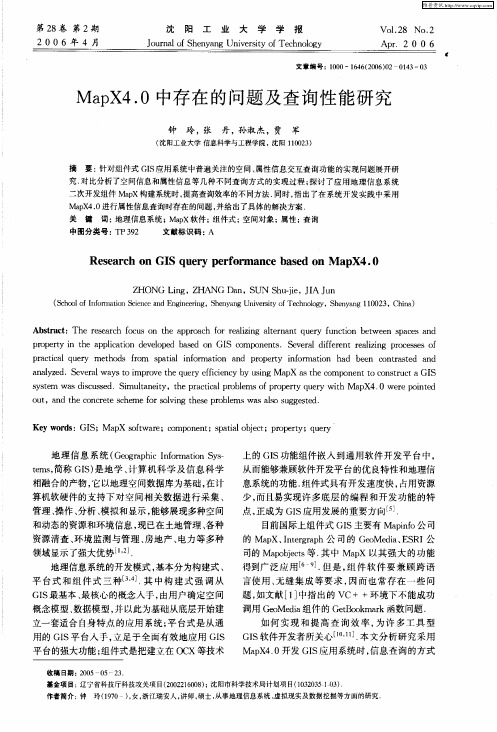
Ke od : S Ma X sf r;cmp n n ; p t l bet po et ; u r yw r s GI ; p t e o o e t sai jc; rp r q ey o wa ao y
地理信息系统 ( ega h f mao y— G o r i I o t nS s p cn r i
s se wa ic se .S mutn i y tm sdsu s d i l et a y,t ep a t a r be fp o et u r t a X 0 we ep itd h rci l o lmso r p ryq e ywihM p 4. r ne c p o o t n h o cees h m efrs lig t eep o lmswa l u g se . u ,a d t ec n rt c e ovn h s r be sas s g etd o o
维普资讯
第2 卷 第 2 8 期
200 6年 4 月
学
报
V0.8 o2 1 N . 2
J u n l fS e y n iest f c n lg o r a h n a g Unv riyo h oo y o Te
上的 G S功能组件嵌入到通用软件开发平台中, I 从而能够兼顾软件开发平 台的优 良特性和地理信
息 系统 的功 能 . 件式 具有 开 发速 度快 , 组 占用资 源
t s简称 G S 是 地学 、 e , m I) 计算机科学及信息科学
相融合的产物 , 它以地理空间数据库为基础 , 在计 算机软硬件的支持下对空 间相关数据进行采集 、 管理 、 操作、 分析 、 模拟和显示 , 能够展现多种空间 和动态的资源和环境信息 , 现已在土地管理 、 各种 资源清查 、 环境监测与管理 、 房地产 、 电力等多种
MAPGIS常见问题集锦

MapGis6.X操作技巧汇总1 、输入编辑模块中,新建工程背景为黑色?⑴、本地窗口,单击设置/选择背景颜色,在弹出的对话框中,选择灰色;⑵、右键单击“复位窗口”,背景恢复为灰色;2 、把“公路”错画到“河流层”里,如何将它改到“公路”层?法一:⑴、利用“输入编辑”子系统,“其它”菜单下的剪切,粘贴等命令;法二:⑴、“河流层”里的“公路”,在“修改线参数”对话框中,修改其所在层;⑵、工程管理窗口,单击“公路”文件,右键“根据图层分离文件”将分离出来的文件和原铁路文件,右键“合并所选项”;3 、在MAPGIS中,如何同时输出三幅图?⑴、在输出子系统中,用新建“拼版文件”,依次装入要输出的工程文件,在依次调整其输出参数;4 、如何将矢量化后的图形文件上载到SQL Server数据库中?⑴、新建空库:首先在SQL Server的数据库中,新建一个用来上载图形数据的空库aa;⑵、新建一个“等高线”线文件,赋以“高程”属性字段;⑶、新建数据源:在控制面板\管理工具\数据源,添加和SQL Server连接的数据源bb,注意连接的数据库选择aa;⑷、配置数据源:在MAPGIS主界面中,点击“设置”按钮,数据源类型选择“网络数据源”,然后点击“配置数据源”按钮,添加上步新建的数据源bb,测试数据源,确定,在主界面上,将缺省数据源设置为bb;⑸、接下来则有3条路可走:①、在输入编辑中,单击标题栏中的“打开工程或文件”按钮,在弹出的对话框下部文件类型中选择“图形文件”,而非“工程文件”,这样打开了一个点或线或面文件,单击菜单栏“工作区/换名存文件/换名存线文件”,在弹出的对话框的下部“网路数据”前打√,数据源选择bb,单击保存,完成;②、在输入编辑中,新建一工程,在左边工程管理窗口中,右键添加项目,将待上载的点或线或面文件打开,然后选择该文件,右键菜单选择“另存项目”,在弹出的对话框的下部“网路数据”前打√,数据源选择bb,单击保存,完成;③、打开属性库管理子系统,在文件\装入线文件,将第二步新建的“等高线”文件打开,然后单击文件\上载数据,在弹出的对话框的下部“网路数据”前打√,数据源选择bb,单击保存,完成;⑹、要注意的地方:①、待入库的点线面文件的名字不能以数字为开头;②、如果点线面文件已经如果库了,无论是否将其删除,再将其入库时,系统都会提示错误,或者出现数据丢失的现象,解决的方法,是将待入库的文件名字重命名即可;5 、用户提供了线文件,在输入编辑中打开,却看不到,会有那些原因?⑴、没有复位更新;⑵、线的颜色和窗口的背景色相同了;⑶、被别的地物如区文件遮住了;⑷、符号库中没有该条线的颜色;6、如何将*wb格式的数据导入到Excel或Access中去?⑴、新建一Excel或Access表;⑵、配置数据源:这里需注意的地方就是对数据源命名后,单击“选择工作簿”按钮,然后将数据源与上步新建的Excel文件连接起来;⑶、打开属性库/文件/导出,单击“打开”按钮,将系统自带的*wb表打开(在D:\mapgis67\sample 文件下),然后在下面的数据源中选择上步新建配置的数据源,并在表格名称对话框中对生成的表格命名,单击“导出”按钮;⑷、查看结果:打开Excel表,在最下面的sheet1/sheet2/sheet3后面可以看到我们导出的表文件;7、将图形文件的属性导入的Excel或Access表中与此类似⑴、在属性库/文件/装入线文件,然后打开属性/输入属性;⑵、下面的步骤和问题6的操作步骤基本类似;8、镶嵌融合的过程应有这样几种认识⑴、所有的栅格影像都是没有坐标点的;⑵、影像的镶嵌融合最关键的是波段的融合;⑶、其处理精度和非标准分幅的处理结果精度都可以,关键是看用途是什么;9、误差校正中,选择采集文件时,为什么一个是点文件(方里网.wt),一个则是线文件(标准.wl)?自动采集控制点:如果将线文件内的所有线交点都作为控制点,则选择该功能,系统自动搜索当前所选文件内所有的交点值,并将其作为控制点的实际值或理论值。
第一章MapX 入门

第一章MapX 入门概述MapInfo MapX是一个用来做地图化工作的OCX控件,它可以很容易地在您的应用程序中加入强大的制图功能。
它可以把您的数据用地图的形式显示出来,更易于理解。
地图形式可以比简单的图表、图形提供更多的信息,而且描述地图比描述数据表更加简单迅速。
本章主要对mapx 的安装和在编程语言中的使用进行讲解。
第一节 MapX 入门MapX是一个提供给应用程序开发人员的工具。
它提供了一个最简单和最节约成本的方法,用来将地图化功能嵌入到新的和现有的应用中。
MapX是一个OCX组件,可以被快速集成到使用Visual Basic、PowerBuilder、Delphi、Visual C++或其他面向对象的语言的客户端应用程序以及使用Lotus Script的Lotus Notes (v4.5)中。
开发人员可以在他们熟悉的环境中工作,最终用户可以通过他们熟悉的应用程序来访问地图数据。
通过MapX,可以完全按照您的意愿在应用程序中加入强大的制图功能。
您可以按点、按专题渲染区域、按饼图或直方图等等来显示数据。
启用MapX的分析功能,可以分组和组织数据、执行搜索或在一个指定的半径、矩形区域或指定的点的周围选择地图图元。
例如,MapX能够显示哪一分店最接近您最大的客户,可以计算客户和商店之间的距离;还可以显示去年花销最大的客户;并按销售额给表示商店的符号进行颜色编码。
所有这些结合在一起就是您的数据在地图上的直观显示。
第二节MapX 的功能概述MapX不仅仅是一个“地图浏览器”。
通过MapX,可以分析并直观地显示业务数据,创建或编辑地图图元,并按地理位置显示数据结果。
MapX的主要功能如下:•专题制图—使用专题制图显现数据。
联合数据和地图中的每个图元,并在地图中用颜色编码(或其他样式)来表示数据。
可使用六种不同的样式来观察数据(色彩范围、点密度、独立值、等级符号、饼图、直方图)。
•逐层细化制图—可以通过简单的定点和单击来浏览数据,在OLAP/DSS环境下,可以允许用户通过定点和单击逐层细化地图的某个区域。
mapx学习笔记资料手册

MAPX学习使用笔记资料Mapxtreme 下面应该有三种图层一种是固定图层当你新建一个固定图层的时候会生成*.tab等文件一种是临时图层不生成*.tab文件一种是用户绘制图层用户自己使用CDC(Graphics)进行绘图如果你想对多边形进行编辑至少你要响应Mapxtreme的鼠标事件通过鼠标事件来确定当前用户在进行何种操作。
一般的过程是这样的:1.新建一个图层(建议临时图层或者用户绘制图层)2.根据多边形的点的位置绘制图元或者用CDC绘制过变形同时确定各个点在Mapxtreme地图窗口的位置建立各个点的鼠标响应区域3.通过鼠标落下的时候通过各个点的响应区域判断那个点被选中鼠标移动和抬起时要做响应的处理来改变多边形选中点的位置重重新给多边形的点赋值如果使用临时图层需要对临时图层里面的多边形图元的点参数进行更改如果是CDC绘图的话只要更改CDC绘图即可整个过程中需要考虑到地图坐标与Mapxtreme窗口坐标之间的转化。
{通过对象编辑工具,用户可以在地图图层中创建和修改图元。
有四种标准的对象创建工具:“添加点”、“添加线条”、“添加折线”和“添加区域”。
注:若要设置所使用的工具,请设置Map.CurrentTool 属性。
对象编辑工具将新图元添加到在Layers.InsertionLayer 属性中指定的任何图层中。
只能有一个插入图层,并且默认情况下是没有插入图层。
在没有任何插入图层时将当前工具设置为对象创建工具将导致错误。
MapX 还支持对现有地图图元的修改。
若要编辑图元,则对于您要更改的任何图层,必须将Layer.Editable 属性设置为真。
然后,可以使用内置的“箭头”工具,在当前选择中移动图元或调整图元的大小。
若要移动选定图元,只需单击并在选}lyrnew:CMapxLayer;ds: CMapxDataset;rvs: CMapxRowvalues;rv: CMapxRowvalue;ptNew: CMapXpoint;ftrNew: CmapXFeature;beginlyrNew := yers.item(1);ds := Map1.Datasets.Add(miDataSetLayer, lyrNew,emptyparam,emptyparam,emptyparam,emptypara m,emptyparam,emptyparam);//rvs := ds.Rowvalues[1].Clone ;rv:= CoRowvalue.Create;rvs:=CoRowvalues.Create;rv.Dataset:=ds;rv.Field:=ds.Fields.Item(1); //假设mi表有两个字段,填充之rv.value :='item1';rvs.Add(rv);rv.Field:=ds.Fields.Item(2);rv.value :='item2';rvs.Add(rv);ptNew:=CoPoint.Create;ptNew.Set_(map1.centerx, map1.centery);ftrNew := map1.FeatureFactory .CreateSymbol(ptNew,emptyparam);ftrNew := lyrNew.AddFeature(ftrNew, rvs); // 图元+属性,即feature+Rowvalues//ftrNew = lyrNew.AddFeature(ftrNew);//ftrNew.Update (True, rvs);end.作者/收集者:zlx开发环境:Delphi + MapX代码:MapX图元分三种类型:1、线(Line),即miFeatureTypeLine2、区域(Region),即miFeatureTypeRegion3、点符号(Symbol),即miFeatureTypeSymbol加入一个时钟控件,并在时钟控件中实现以下代码:procedure TMapFrm.tmFlashSelectTimer(Sender: TObject);varft: CMapXFindFeature;lyr: CMapXLayer;bExist: Boolean;i: Integer;str: String;ds: CMapXDataset;beginbExist := False;for i := 1 to yers.Count dobeginif yers.Item[i].Name = m_strSelLyr thenbeginbExist := True;break;end;end;if not bExist thenbegintmFlashSelect.Enabled := False;MsgFrm := TMsgFrm.Create(Self);MsgFrm.m_strMsg := Format('图层[%s]信息不存在!',[m_strSelLyr]);MsgFrm.ShowModal;MsgFrm.Free;Exit;end;lyr := yers._Item(m_strSelLyr);ds := mapCity.Datasets.Add(miDataSetLayer, lyr ,EmptyParam, EmptyParam, EmptyParam, EmptyPa ram,EmptyParam, EmptyParam);lyr.Find.FindDataset := ds;lyr.Find.FindField := ds.Fields.Item[1];str := Format('%d',[m_nSelID]);ft := lyr.Find.Search(str,EmptyParam);if ft.FindRC mod 10 <> 1 thenbegintmFlashSelect.Enabled := False;MsgFrm := TMsgFrm.Create(Self);MsgFrm.m_strMsg := Format('单位点[%s]信息不存在!',[m_strCorpName]);MsgFrm.ShowModal;MsgFrm.Free;Exit;end;case ft.type_ ofmiFeatureTypeLine:beginif ft.Style.LineColor = miColorWhite then ft.Style.LineColor := miColorRedelseft.Style.LineColor := miColorWhite;end;miFeatureTypeRegion:beginif ft.Style.RegionColor = miColorGreen then ft.Style.RegionColor := miColorRedelseft.Style.RegionColor := miColorGreen;end;miFeatureTypeSymbol:beginif not m_bFlashSel thenlyr.Selection.Replace(ft)elselyr.Selection.ClearSelection;m_bFlashSel := not m_bFlashSel;end;end;ft.Update(EmptyParam, EmptyParam);if not m_bCenter thenbeginm_bCenter := True;mapCity.CenterX := ft.CenterX;mapCity.CenterY := ft.CenterY;mapCity.Refresh;end;end;我这里是把选中的图元实现闪烁,并把图元居中实现图元闪烁的另一个方法:假设图元原大小是20,改变后大小是15if ft.Style.SymbolBitmapSize=20 thenft.Style.SymbolBitmapSize:=15elseft.Style.SymbolBitmapSize:=20;ft.Update(EmptyParam, EmptyParam);ft是symbol类型的代码名称:画多边形、直线1,画多边形,画线procedure TForm1.Map1PolyToolUsed(Sender: TObject; ToolNum: Smallint; Flags: I nteger; const Points: IDispatch;bShift, bCtrl: WordBool; var EnableDefault: WordBool);varStyle: CMapXStyle;f: CMapXFeature;begincase Flags ofmiPolyToolBegin: ;{ 某些用户开始使用 PolyTool.. }miPolyToolEnd:{ 用户通过双击完成 PolyTool 的使用 }if ToolNum = MY_POLYGON_TOOL thenbegin{ 它们使用 MY_POLYGON_TOOL!制作新的区域图元并将其添加到第一个图层 }Style := Map1.DefaultStyle.Clone;Style.RegionPattern := miPatternSolid;Style.RegionColor := 255;Style.RegionBorderColor := 0;Style.RegionBorderWidth := 2;Style.RegionBorderStyle := 1;{ 使用由事件为我提供的点。
GIS应用开发_MAPX1_
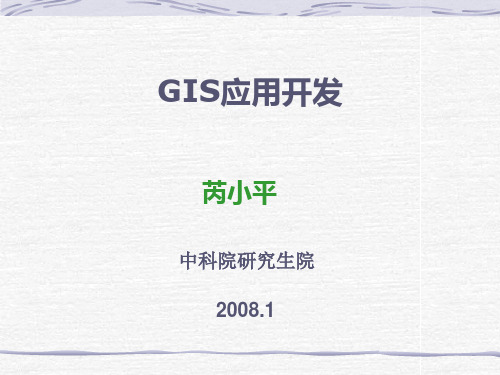
MapX的缺陷
MapX 控件仍存在一些功能欠缺和不成熟之处:
与专业化的GIS客户端软件相比,效率相对低下。
支持的空间数据量有限,无法直接操作除 MapInfo格式之外的数据,更适合中小型的GIS应 用开发。 功能有限,只覆盖了GIS系统的部分功能,限制 了其在特殊领域的应用。
MapX 的对象模型结构
4 GeoDictionary 管理器
Geodictionary进行管理的程序可用于在数 据绑定或创建专题地图时将外部数据源与一地图 图层匹配。 在GeoSet Manager中运行 GeoDictionary Manager先注册Tab文件, 再指定哪些图层可以匹配及哪些字段用于匹配。 用于匹配的字段须是可索引的字段(在MapInfo 图表文件维护->图表文件结构中设置)。 没有 必要将每个表都注册。
2. 逐层细化制图 — 可以通过简单的定点和单击来 浏览数据,在OLAP/DSS(联机事务处理/决策支持 系统)环境下,可以允许用户通过定点和单击逐层细 化地图的某个区域。
3. 数据绑定 — 地图可合并来自嵌套OCX的容器、 ODBC或DAO数据源(例如MS Access)的数据。 MapX提供多种不同类型数据的绑定,包括邮政编码 级别的地理编码。
MapX的对象模型是分层的树状结构。位于最顶 层的是MapX对象,每一个MapX的对象、属性 和方法都从Map对象派生而来。一般来说Map 对 象 是 靠 数 据 集 对 象 DataSets 、 图 层 对 象 Layers和注释对象Annotations三者来定义 的。
MapX组件的部分模型结构
当MapX需要在数据和地图之间指定某个匹 配时,该匹配是通过称为自动匹配/自动绑定的 处理过程来确定的。如要利用自动匹配/自动绑 定,首先必须在GeoDictionary中注册地图。 一旦将数据和地图绑定,就可以看到相关的地理 化信息。
MapX学习基本教程
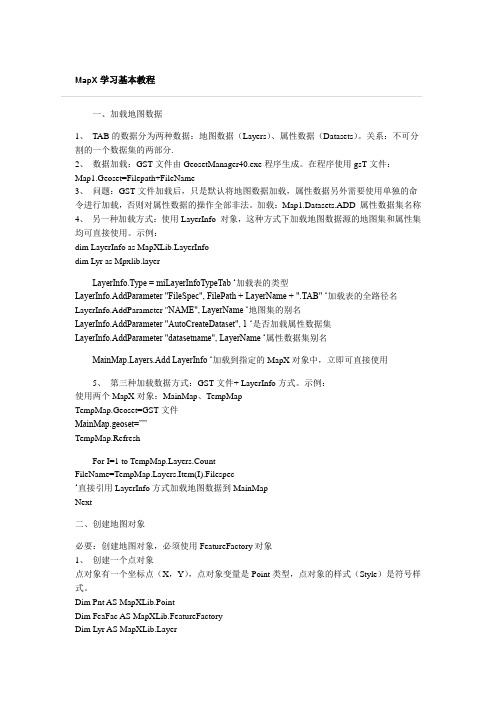
Flds.AddStringField "ID", 12 Flds.AddStringField "Name", 50 Flds.AddNumericField "Deptch", 12, 2 Flds.AddIntegerField "Length"
′ LayerInfo.Type = miLayerInfoTypeNewTable LayerInfo.AddParameter "FileSpec", FilePath + "" + FileName LayerInfo.AddParameter "NAME", LayerName LayerInfo.AddParameter "Fields", Flds
单独修改某个图元的样式:SET Ftr.Style=NewStyle,再用 Update 即可 2、 创建一个线矩形 Dim Pnts AS MapXLib.Points
MapGIS6X常见问题及解答(分模块)

MapGIS6X常见问题及解答(分模块)ID版本类别功能模块MapGis6.x USB加密狗安装要点MapGis6.x服务启动不了MapGis6.x系统库文件MapGis6.x 关于主菜单的“设置”MapGis6.x系统目录设置MapGis6.x QQ插件与MapGIS 冲突MapGis6.x服务启不来MapGis6.xMapGis6.x 数据库配置连接问题MapGis6.x找不到加密狗MapGis6.x找不到加密狗MapGis6.xMapGis6.x找不到加密狗MapGis6.xMapGis6.x找不到加密狗MapGis6.x找不到加密狗MapGis6.x安装光盘MapGis6.x安装使用数据上载到数据库MapGis6.x非系统文件MapGis6.x非系统文件MapGis6.x数据非法MapGis6.x数据非法MapGis6.xMapGis6.x 多用户版与网络版区别MapGis6.x系统不兼容MapGis6.x MapGIS系列丛书单价常见问题USB加密狗的安装使用要注意以下几点:启动MapGIS licence Servies服务时,提示如下错误:这可能是一个Windows 内部错误或服务内部错误.MapGIS系统库文件说明MapGIS6.7不能进入,一进入就提醒:不能打开汉字库,请重新设置系统库目录或重新安装汉字库我们下载安装了MapGIS桌面主菜单,也能和USB狗连接上,但是系统目录设置有问题,用一些工具的时候不能打开子图库之类的数据库。
现在请教大家下怎么设置一下那个系统目录QQ2005与MapGIS67冲突问题解决方案MapGIS6.7无法启动,进入系统时,总是无法找到加密狗。
启动服务时,总是提示启动后又自动停止MapGIS与oracle连接的问题以前65的狗。
每次总是用一段时间就不能用了。
总提示找不到狗!从新装软件又可以了。
但是还是用不了多久又不能用。
我查看那个硬件管理器里面还是有人体学输入设备。
MapX常见问题解答

MapX常见问题解答(1 )时间:2005-1-7 11:12:18 作者:MICROGERM 点击:69 评论在阅读以下资料之前,请仔细查看本站资料使用条款及版权申明,如果您不接受本站相关条款申明,请离开本页面。
;模糊查询Set ftrs = lyr.Search("Character_Name = ""北京市nnn +Set ftrs = lyrUSA.Search("TOTPOP >thm.AutoRecompute = Truethm.Visible = True7. 用MapX输出表格用mapx直接输出图象是可以的,但是输出数据,可以有以下两种方式:1。
输出为文本文件,然后由VB读取2。
转换为VB中的groud8. mapxtreme2.0 for NT 下,非地球坐标系出现的问题假设line.tab 地图的投影为非地球坐标系,单位为米,边界为(-40,030.15474 ,-10,007.53869 )( 40,030.15474 ,10,007.53869 )。
(1) 对地图的处理。
a. 文件/另存为,在弹出的另存为对话框上点击投影按钮,确认,弹出边界对话框,将原来的边界值乘以 1.609再添入,即 -40030.15474*1.609=-64408.51898 。
四个边界值作同样处理。
b. 输入文件名如linenew.tab,确认.(2) 在geoset manager中调入文件linenew.tab.设置其视野范围。
如果实际设置为0至U 0.19,则输入到对话框中时为0至U 0.19*1.609.但在设置zoom(视野值)时的范围仍为0-0.19.9. 如何实现测距a. //创建测距工具global const calculatedistance=1Private Sub Form_Load()map1.CreateCustomTool(calcilatedistance,miToolTypepoly ,microsscursor)End SubPrivate Sub Distances_Click()map1.currenttool=calculatetoolEnd Subb. // 在mapx 的PolyToolUsed 事件中,用Distance( x1,y1,x2,y2 ) 计算距离,由状态条中或label显示。
MapX学习基本教程

可将编辑好的地图数据导出为多种格式,以供其他软件或平台使用。导出步骤与导入类似 ,通过“文件”菜单选择“导出”,选择要导出的文件类型及保存位置,设置相关参数, 即可完成导出。
数据转换
在导入导出过程中,MapX提供数据转换功能,可实现不同格式数据之间的转换,以满足 不同需求。
图层管理与编辑技巧
灵活的二次开发能力
MapX提供了丰富的API接口和 开发文档,支持用户进行二次开 发,实现个性化的地图应用。
01 02 03 04
多样化的数据格式支持
MapX支持多种常见的地图数据 格式,如Shapefile、 GeoDatabase、KML等,方便 用户导入和处理各种地图数据。
高性能的地图渲染引擎
系统测试与优化
明确系统功能和性能要求,如地 图浏览、空间分析、数据管理等 。
使用MapX编程接口,实现地图 加载、图层管理、空间查询等功 能。
THANKS
感谢观看
保存和导出地图
将当前地图视图保存为图片或 导出为其他数据格式,以便后 续使用。
02
地图数据管理与编辑
Chapter
地图数据导入与导
导入地图数据
支持多种格式的数据导入,如Shapefile、GeoDatabase、KML等。通过“文件”菜单选 择“导入”,选择要导入的文件类型及相应的文件,设置坐标系等参数,即可完成导入。
06
编程接口与二次开发
Chapter
MapX编程接口简介
MapX控件
提供地图显示、编辑、 分析等功能,支持多种 地图格式。
MapX对象模型
包括地图、图层、要素 等核心对象,提供丰富 的属性和方法。
事件处理机制
支持地图事件和用户交 互事件的处理,实现地 图的动态响应。
MapX培训教程-(含多场景)

MapX培训教程引言MapX是一款强大的地图制作和地理信息系统(GIS)软件,广泛应用于地图制作、空间数据分析、地图发布等领域。
为了帮助用户更好地了解和掌握MapX的使用方法,本教程将详细介绍MapX的基本操作、功能模块和实际应用案例。
通过本教程的学习,用户将能够熟练使用MapX进行地图制作和空间数据分析,为工作和研究提供有力的支持。
第一章:MapX概述1.1MapX简介MapX是一款基于Windows操作系统的地图制作和地理信息系统软件,由美国Intergraph公司开发。
MapX提供了丰富的地图制作和空间数据分析功能,支持多种地图投影和坐标系,可以处理各种类型的地理数据。
1.2MapX的特点(1)强大的地图制作功能:MapX提供了丰富的地图制作工具和符号库,可以制作高质量的地图。
(2)灵活的空间数据分析:MapX支持多种空间分析功能,如缓冲区分析、叠加分析、网络分析等。
(3)易于使用的界面:MapX的界面直观易用,用户可以快速上手。
(4)与其他软件的兼容性:MapX可以与其他GIS软件和办公软件无缝集成,方便数据交换和共享。
第二章:MapX基本操作2.1安装和启动用户需要从官方网站MapX安装包,并按照提示完成安装。
安装完成后,双击桌面上的MapX图标即可启动软件。
2.2地图制作(1)打开地图文件:“文件”菜单,选择“打开”,在弹出的对话框中选择地图文件(.mxd)。
(2)添加图层:“图层”菜单,选择“添加图层”,在弹出的对话框中选择需要添加的图层。
(3)调整图层顺序:在“图层”面板中,拖动图层上下移动,以调整图层顺序。
(4)设置图层样式:在“样式”面板中,选择合适的符号和颜色,为图层设置样式。
(5)添加标注和图例:“标注”菜单,选择“添加标注”,在地图上添加标注。
“图例”菜单,选择“添加图例”,在地图上添加图例。
(6)保存和输出地图:“文件”菜单,选择“保存”,将地图保存为.mxd文件。
“文件”菜单,选择“输出”,将地图输出为图片或PDF 文件。
MapX要点及example

目录第一章GIS开发方式选择3一、应用型GIS开发的三种实现方式31、独立开发32、单纯二次开发33、集成二次开发3二、三种实现方式的分析与比较3第二章组件式GIS与MAPX4一、组件技术41、组件技术的兴起42、COM与DCOM43、ActiveX与ActiveX控件5二、组件技术与GIS的发展61、引言62、组件式GIS系统的特点73、组件式GIS开发平台的结构74、GIS组件的构成85、GIS组件产品86、应用及评价9三、MAPINFO相关技术91、MapInfo公司及其产品92、MapInfo空间数据的拓扑关系模型93、主要技术特点104、MapInfo的数据组织11四、MAPX研究121、MapX简介122、MapX的空间数据结构133、MapX组件的模型结构144、MapX的显著特征145、MapX的基本属性15五、MAPX的两个实用应用程序161、Geodictionary Manager162、GeoSet Manager16第三章关键技术分析与难点攻克17一、地图的获取171、空间地理数据的获取方式172、应用分析173、配准方法与投影选择184、小结18二、地图数据与属性数据的关联181、MapX支持的外部数据192、数据库设计原则193、关联属性数据的方法194、DataSets.Add方法详解20三、专题图的生成211、专题地图的概念212、专题图的六种类型213、MapX对专题图的支持224、专题图的规划225、控制专题地图236、自定义图例24第一章GIS开发方式选择地理信息系统根据其内容可分为两大基本类型:一是应用型地理信息系统,以某一专业、领域或工作为主要内容,包括专题地理信息系统和区域综合地理信息系统;二是工具型地理信息系统,也就是GIS工具软件包,如ARC/INFO等,具有空间数据输入、存储、处理、分析和输出等GIS基本功能。
随着地理信息系统应用领域的扩展,应用型GIS的开发工作日显重要。
MapX基础

第二章MapX 基础概述本章是对应用程序中用来创建和操作MapX 地图的主要组件的概述。
在后面的各章中将对这些选出的主题做详细讨论。
第一节 Map 对象下列图表是MapX 对象体系的局部,您可以看到Map 对象存在于最顶端。
每个MapX 的对象、属性和方法都衍生于Map 对象。
每个在Map 对象之下的属性和方法都会对生成整个Map 对象有所影响。
主要是由DataSets、Layers 和Annotations 对象定义每一个Map 对象。
MapX 对象模型局部说明:这不是一个完整的MapX 对象模型。
下表显示了一些由数值表示的Map 对象属性。
可以在“设计时”改变这些属性,也可以在“运行时”使用以下代码示例来更改。
用Map 对象,可以通过操纵地图的几个方法和属性来控制地图如何来显示。
有一些属性是由其他对象来表示的。
例如,当您看到MapX 地图时,也就是看到单独图层的集合,它是由Layers 集合来表示的。
Layers 集合是Map 对象的属性。
现在让我们来看一看如何改变地图的属性。
属性页允许我们操作Map 对象的多个属性。
第二节属性页当设计和测试应用程序时属性页对于修改地图属性非常有用。
我们以Visual Basic 工程中访问属性页为例,相应的步骤如下:方法一:如右图1.从属性窗口中单击自定义。
2.单击自定义行上的按钮。
方法二:在设计时可以通过右键单击窗体内的Map 对象并选择属性来访问属性页,见下图方法三:运行时查看属性页也可以在运行时查看属性页。
为此,请把下列代码添加到Map.Mouse_Up 事件中去。
If Button = 2 Then Map1.PropertyPage这段代码将检测用户是否在运行时单击鼠标右键,然后显示属性页。
使用鼠标右键,是因为不会影响工具(左键)的正常使用。
说明:您应该仅在设计和测试时使用这段代码,因为它给用户太多权限来控制整个地图。
然而,如果希望完成的产品要为最终用户显示对话框的话,可能就需要使用yersDlg 方法来代替PropertyPage 方法,因为LayersDlg对话框对用户更友好一些。
MapX第2-3课

第三课 MapX的图层与图元 的图层与图元
2. 图层 Layer——方法 方法
Layer.AllFeatures方法 方法 从图层返回带所有图元的图元对象。 从图层返回带所有图元的图元对象。 [Features=]Layer.AllFeatures() Layer.AddFeature方法 方法 用源对象图元的属性创建并返回新的图元。 用源对象图元的属性创建并返回新的图元。 Layer.AddFeature(Source,[RowValues]) , Layer.DeleteFeature方法 方法(Layer对象 对象) 方法 对象 从图层中删除图元和其对应的数据库中的行。 从图层中删除图元和其对应的数据库中的行。 Layer.DeleteFeature(FeatureKey)
第三课 MapX的图层与图元 的图层与图元
1. 图层集合 Layers
Layers.Remove方法 方法 从集合中删除Layer对象 对象 从集合中删除 Layers.Remove(Index) .
Layers.RemoveAll方法 方法 从集合中删除所有Layer对象 对象 从集合中删除所有
第三课 MapX的图层与图元 的图层与图元
2. 图层 Layer
Layer.Refresh方法 方法 用于刷新图层的缓存。 用于刷新图层的缓存。
Layer.UpdateFeature方法 方法 更新图层中的目标图元使其获得源图元的属性。该方法用于 更新图层中的目标图元使其获得源图元的属性。 对象编辑。 对象编辑。 Layer.UpdateFeature(FeatureKey,[Source],[RowValues]) , ,
第三课 MapX的图层与图元 的图层与图元
2. 图层 Layer
MapX培训教程

must be in same directory as GeoDictionary
m_ctrlMapX.SetGeoset(“us.gst”) yers(1).LoadGeosetLayers(“us.gst”) During Auto matching
GeoDictionaryLeabharlann GeoDictionary
See help topic in MapX 3.5 Contains list of registered tables to use during automatic databinding (automatching).
Map.GeoDictionary=“GeoDictionary” HKEY_LOCAL_MACHINE\Software\MapInfo\MapX\3.0\G eoDictionary=“c:\program files\mapinfo mapx\maps\geodict.dct”
ConvertCoord
Convert between screen coordinates and geographic coordinates (either direction) Useful for dealing with Mouse_Move events
Distance
Computes distance given two pairs of geographic coordinates
GeoDictionary Contents
For each registered file
User
friendly name List of indexed fields Refining table name List of Geoset file names
基于MapX的GIS二次开发中的相关问题的探讨

许海波
周长水
刘鸿剑
X Hai o Zho Ch gs u b u an hui Li H gdi n u on a
( 长沙理工大学, 湖南 长 沙 4 0 0 ) 10 0
(h n s a U i e s t f S i n e& T c n l g ,H n n C a g h 4 00 ) C ag h n vr i yo ce c e h o o y u a h n s a 10 0
相 关部门提供浏览、查询、制图与决策服务 。地理信息系统
11 以中文字段值生成专题地 图时存在的问题 . 专题地图是使用各种图形样式 ( 如颜色或填充模式) 图形
化地显示地图基础信息 的一类地图,它是分析和表 现数据的
一
逐渐走进各种与地理 空间信息相关的应用领域 。 针对各种不 同应用领域 的不同需求,以及基于组件 式的地理空 间信息系 统 的开发效率高等特点 ,当前基于组件 式的应 用型的地理空 间信息系统的二次开 发发展迅猛 。 在众多的地理空间信 息系统二次开 发组件 巾, a X M p 因其
i t p c s f h s o ar dev o n o (1 pl ca o so w re on h b e f ap n he ro es o t e ec nd y el pi g f 3 S ap i ti n ft a t e as o M X. T s h i m n hi t es s ai ly st di s he r u e t p obl ms h i t pro ss t at n he e ce of he e nd ry t s co a de l me o (1 b ed n he o o nt f ap Ve op nt f 3 S as o t c mp ne o M X,
MapGIS互联网GIS开发平台问题集锦

问题 1如何实现在地图上单击点添加标注?......................................................................23 问题 2矢量瓦片叠加,如何让地图初始显示指定范围的地图? ......................................23 问题 3测试转发器与程序连接是否正常?..........................................................................24 问题 4对 VectorMapDoc 中显示的地图,如何用代码选择地图文档中给定名称的图层, 并设置其为可查询? ............................................................................................................. 24 问题 5在站点上,地图放大一定时显示的单个的标注,但缩小到一定级别会变成聚合标 注,鼠标再点击聚合标注时就报了上面的错? .................................................................25 问题 6如何用鼠标点击获取标注对象?..............................................................................25 问题 7获取 MarkLayer 中所有标注对象?..........................................................................26 问题 8瓦片图显示错位?......................................................................................................26 问题 9连接 RelayHandlerSite,运行站点报安全策略问题 ?...........................................26 问题 10 Web 站点,在 IE8 浏览器中不显示地图? .......................................................26 问题 11 如何实现在矢量图层加载方式下,根据属性条件显示图层中的要素? .....26
MapX基础教程

在转换过程中需确保数据完整性、坐 标系一致性等。
格式转换工具
使用如GDAL/OGR、QGIS等工具进 行不同格式间的转换。
地图数据导入与导
导入方法
通过MapX的数据导入功能,将外部地图数据导入到项目中。
导出方法
支持将项目中的地图数据导出为常见格式,以便在其他软件或平 台中使用。
批量处理
提供批量导入导出功能,提高数据处理效率。
包括最短路径分析、连通性分析、资源分配等,可根据实际需求选择不同的网络分析类型 。
网络分析方法
通过MapX的空间分析工具箱,可以实现网络数据集的创建和管理,以及基于网络数据集 的各种网络分析功能。同时,MapX还支持自定义网络分析算法和参数设置,以满足不同 应用场景的需求。
05 地图可视化与制图
CHAPTER
专题地图类型
根据内容可分为自然地图、社会经济地图和环境 保护地图;根据专题现象概括程度可分为分析图 、组合图、综合图。
专题地图设计
确定主题和内容,选择合适的底图,设计符号和 色彩,编制图例和说明。
三维地图可视化
三维地图概念
利用计算机图形技术和 方法,将地形、地貌、 地物等地理信息以三维 立体的形式展现出来。
缓冲区类型
包括点缓冲区、线缓冲区和面缓冲区,可根据实际需求选择不同的 缓冲区类型。
缓冲区创建方法
通过MapX的空间分析工具箱,可以方便地创建各种类型的缓冲区, 并支持自定义缓冲区形状、大小等参数。
叠加分析
叠加分析概念
将两个或多个地理图层进行叠加,通过空间关系和属性数据的组 合,产生新的空间信息和属性信息。
地图符号化与注记
符号化概念
地图符号是表达地理现象的空间位置和属性特征的特定图形记号 ,是地图的语言。
- 1、下载文档前请自行甄别文档内容的完整性,平台不提供额外的编辑、内容补充、找答案等附加服务。
- 2、"仅部分预览"的文档,不可在线预览部分如存在完整性等问题,可反馈申请退款(可完整预览的文档不适用该条件!)。
- 3、如文档侵犯您的权益,请联系客服反馈,我们会尽快为您处理(人工客服工作时间:9:00-18:30)。
时间:2005-1-7 11:12:18作者:MICROGERM点击:69评论
在阅读以下资料之前,请仔细查看本站资料使用条款及版权申明,如果您不接受本站相关条款申明,请离开本页面。
MapX常见问题解答
1.对栅格图象的支持。
在mapx3.0中对对栅格图象的支持很弱。
在mapx4.0中对对栅格图象的支持得到增强。支持BMP,GIF,TIF,JPG,PSD,PNG, MrSID file format (*.sid),网格文件(*.mig)等。但是需要将这些格式的文件现存成*.TAB才可以调用。
Set rv = Nothing
Set rvs = Nothing
Set lyr = Nothing
注意:BeginAccess,以及EndAccess可以明显ind对象的Search方法。在mapx3.5中只能作到完全匹配查找,在MapX4.0中SearchEx方法则可以找到多个匹配的记录,其结果由FindResult.Matches获取。详细请参看有关Find.SearchEx方法的文档以及示例。
3.关于Infotip–信息提示。
1.由tipSupport = True设置使能Infotip.
2.由tipPopupDelay = 500(millisecond)设置延迟时间。
3.由LabelProperties.DataField来设置用做InfoTip的字段
Set ds = Formmain.Map1.Datasets(bo2.Text)
Set thm = ds.Themes.add(0, "aa", "aa", False)
pact = False
thm.AutoRecompute = False
'puteTheme = False
Set ftrs = lyrUSA.Search("TOTPOP > 1000000"
注意:1。字符串外加两个双引号。2。首先将图层加入数据集Datasets才能使用查询。
6.自定义范围专题图
Dim ds As New MapXLib.Dataset
Dim thm As New MapXLib.Theme
4.如何在MapX下读取属性值。
有三种方法:
1.由Layer对象的KeyField属性来设立要读取属性值的字段名。
接着,由Feature对象的keyValue读取此行的属性值。
2.将图层加入到Datasets,由Dataset对象的Value(x,y)属性,通过设置行号,列号来获得属性值。
3.将图层加入到Datasets,之后由RowValues(ftr)获取整行的值。
thm.DataMax = 700
thm.DataMin = 100
thm.ThemeProperties.AllowEmptyRanges = True
thm.ThemeProperties.NumRanges = 7
thm.ThemeProperties.DistMethod = miCustomRanges
Dim ds As MapXLib.Dataset, lyr As yer
Dim ftrs As Features
Dim ftr As Feature
Dim rv As RowValue
Dim rvs As RowValues
Dim DsName As String‘数据集名
Dim DsRows As Long, DsCols As Long
thm.ThemeProperties.RangeCategories(1).Max = 150
thm.ThemeProperties.RangeCategories(1).Min = 50
thm.ThemeProperties.RangeCategories(2).Max = 250
thm.ThemeProperties.RangeCategories(2).Min = 150
Dim i As Long, j As Long
Set ds = Formmain.Map1.Datasets.Item(DsName)
Set lyr = yer
Set ftrs = lyr.AllFeatures
DsCols = ds.Fields.Count
DsCols = DsCols + 1
j = j + 1
Next
Grid1.TextArray(i * DsCols + j) = ftr.FeatureKey
i = i + 1
Next
lyr.EndAccess miAccessEnd
Set ftr = Nothing
Set ftrs = Nothing
Set ds = Nothing
DsRows = ftrs.Count
Grid1.Rows = DsRows + 1
Grid1.Cols = DsCols
Grid1.Row = 0
For i = 0 To DsCols - 1
Grid1.Col = i
Grid1.Text = ds.Fields.Item(i + 1).Name
Next i
2.使用Layer对象的OBJECT.Search (strWhere)方法。其参数为SQL查询的WHERE子句。例如:
Setftrs = lyr.Search("Character_Name like ""%市""" ;模糊查询
Set ftrs = lyr.Search("Character_Name =""北京市""" ;
Grid1.Col = DsCols - 1
Grid1.Text = "Fkey"
lyr.BeginAccess miAccessRead
i = 1
For Each ftr In ftrs
Set rvs = ds.RowValues(ftr)
j = 0
For Each rv In rvs
If Not IsNull(rv.Value) Then Grid1.TextArray(i * DsCols + j) = Trim(rv.Value)
